【PyCharm代码质量监控手册】:静态分析与代码审查工具
发布时间: 2024-12-12 12:39:04 阅读量: 3 订阅数: 12 


基于微信小程序的校园论坛;微信小程序;云开发;云数据库;云储存;云函数;纯JS无后台;全部资料+详细文档+高分项目.zip
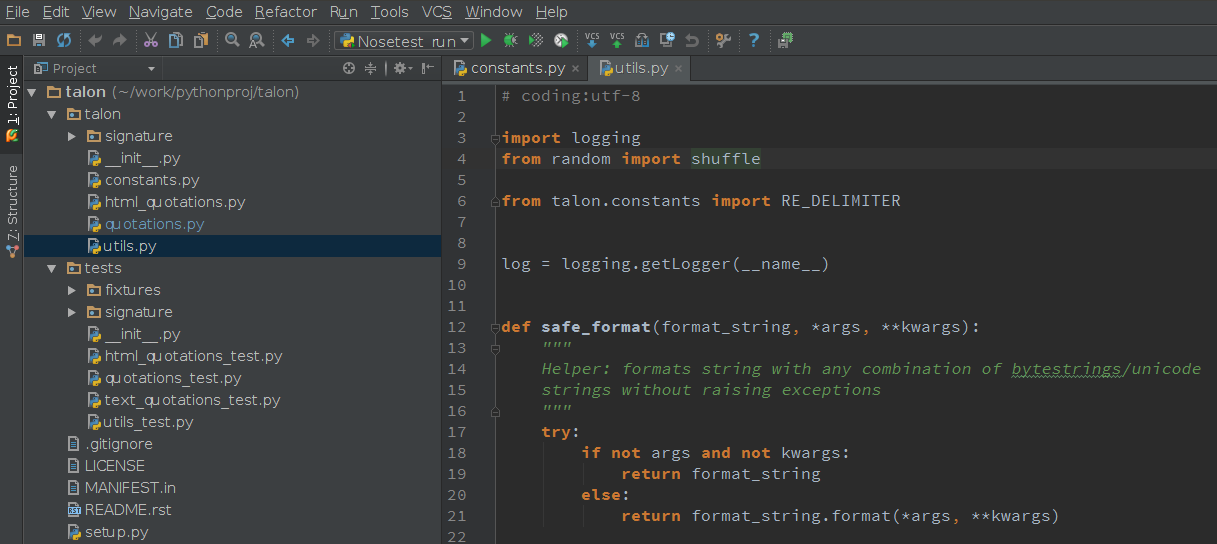
# 1. PyCharm代码质量监控概述
在当今软件开发领域,代码质量是影响产品稳定性和开发效率的关键因素。PyCharm,作为一款流行的Python集成开发环境(IDE),为开发者提供了一系列代码质量监控工具,帮助他们在编写代码的过程中进行实时检查和分析。本章将从概述PyCharm代码质量监控的重要性开始,探讨其在确保软件质量方面的核心作用。
## 1.1 代码质量的重要性
代码质量不仅关乎于代码的可读性和可维护性,更直接关系到软件产品的性能与安全性。高质量的代码可以减少后期的维护成本,提升系统的稳定性和用户的使用体验。
## 1.2 PyCharm在代码质量监控中的角色
PyCharm作为专业的Python IDE,内置了多种工具和功能,用于代码分析、错误检测以及代码风格审查,从而在开发过程中提供持续的质量保障。开发者可以利用PyCharm快速识别潜在的问题和错误,并及时进行修正。
随着章节的深入,我们会细致地讨论静态代码分析、代码审查的最佳实践,以及如何利用PyCharm提高代码质量。此外,还将探讨未来的趋势和工具,以及PyCharm在代码质量监控领域可能的发展方向。
# 2. 静态代码分析基础
### 2.1 静态分析的概念与重要性
#### 2.1.1 静态分析与动态分析的区别
静态分析和动态分析是软件开发中用于检测代码问题的两种主要技术。静态分析是指在不运行代码的情况下,对代码进行检查,以发现潜在的缺陷、编码标准的违反、安全漏洞等问题。相反,动态分析则需要代码在运行时进行,通过实际执行来检测程序行为。
静态分析的优势在于,它可以在代码编写阶段就发现一些问题,无需等到运行阶段。这样可以极大地提高开发效率,并减少在软件开发后期因修改问题代码而产生的成本。静态分析的重点在于代码的质量和维护性,能够帮助开发者提前避免一些常见的错误。
#### 2.1.2 静态分析在代码质量监控中的作用
静态分析是代码质量监控不可或缺的一环,它可以在软件开发的早期阶段识别出代码中的缺陷。这不仅可以节约修复问题的成本,还能提前预防潜在的软件缺陷导致的产品失败。
在代码质量监控中,静态分析通过以下方式发挥作用:
1. **自动化检测**:静态分析工具可以自动扫描代码库,快速识别出常见的代码问题。
2. **持续集成**:结合持续集成(CI)工具,静态分析可以在每次代码提交时自动运行,确保代码质量在开发过程中一直保持高标准。
3. **团队协作**:当团队成员遵循统一的代码标准时,静态分析可以加强团队之间的代码一致性,提高团队协作效率。
4. **教育作用**:通过静态分析报告,开发者可以学习如何避免某些编码错误,并在将来的编码中避免这些问题。
### 2.2 PyCharm内置的静态分析工具
#### 2.2.1 分析工具的配置与使用
PyCharm内置了强大的静态分析工具,提供了代码质量检查和自动修复的功能。配置PyCharm静态分析工具非常简单,并且可以通过编辑器直接查看分析结果。
- 配置步骤:
1. 打开PyCharm,进入`File > Settings > Editor > Inspections`。
2. 在这里,开发者可以启用或禁用特定的检查,并根据需要调整检查的严重性级别。
3. 对于Python项目,也可以配置PEP 8风格指南的检查,确保代码遵循Python的最佳实践。
- 使用分析工具:
1. 当开发者在编辑器中编写代码时,PyCharm会即时进行静态分析,并在代码行号旁显示潜在问题。
2. 点击这些问题标记,可以快速跳转到具体问题,并查看问题描述、可能的修复建议等。
3. 开发者可以手动修复问题,也可以使用PyCharm提供的快速修复(Quick-Fix)功能自动修复大部分简单问题。
#### 2.2.2 常见的分析警告与解释
PyCharm的静态分析工具提供了多种警告和检查,涵盖代码风格、潜在错误、性能问题等多个方面。以下是一些常见的警告类型:
- **Python特定的检查**:包括未使用的变量、未捕获的异常、不必要的比较等。
- **重复代码检测**:寻找代码中的重复部分,提示开发者进行重构。
- **性能问题**:例如不必要的列表复制、复杂的循环等。
- **风格指南检查**:确保代码遵循PEP 8或其他自定义的风格指南。
PyCharm还提供了一个强大的解释功能,允许开发者通过点击警告旁边的灯泡图标,查看警告的详细解释,并获取如何修改代码的建议。
### 2.3 静态分析工具的扩展应用
#### 2.3.1 探索第三方插件的支持
除了内置的静态分析工具,PyCharm还支持安装第三方插件来增强静态分析的能力。许多流行的静态分析工具如Pylint、Flake8和mypy等都有对应的插件版本。
- **安装第三方插件**:
1. 打开`File > Settings > Plugins`。
2. 点击`Marketplace`标签,搜索所需插件,例如`Pylint`。
3. 找到对应插件后,点击安装并重启PyCharm。
- **使用插件进行分析**:
1. 在`Settings > Tools > External Tools`中配置第三方工具的路径和参数。
2. 在代码编辑器中使用快捷键`Alt + Insert`打开外部工具菜单,并选择相应的静态分析工具。
3. 分析结果会以标签页的形式展示在PyCharm底部,开发者可以交互式地查看和处理发现的问题。
#### 2.3.2 自定义分析规则和配置文件
PyCharm允许用户自定义分析规则和配置文件,从而根据项目的特定需求调整静态分析行为。
- **创建自定义规则**:
1. 在`File > Settings > Editor > Inspections`中,可以创建新的检查或修改现有的检查。
2. 开发者可以设置检查的名称、描述、严重性以及适用的语言。
3. 配置完毕后,自定义的检查会显示在检查列表中,并与内置检查一起运行。
- **管理配置文件**:
1. 自定义的检查和配置可以保存为配置文件,并且可以导入到其他项目中。
2. 在`Settings > Editor > Code Style`或`Inspections`中,可以导出当前的配置文件,或者从文件中导入新的配置。
通过这种方式,静态分析工具不仅更加灵活,而且可以根据不同项目的需求和团队的编码习惯进行个性化的配置。
# 3. 代码审查实践指南
## 3.1 代码审查的准备工作
### 3.1.1 审查流程的建立与团队沟通
构建一个有效的代码审查流程是提高软件质量的关键环节。审查流程建立的初期,团队成员需要对审查的目的、范围、执行方式以及沟通规则达成共识。
在团队内部建立代码审查流程时,首先要明确审查的目标不仅仅是寻找错误,更重要的是分享知识、提高团队整体的技术水平以及促进团队协作。流程中应包括审查的标准,例如代码风格、设计模式的使用、安全问题和性能考量。确保每个成员对这些标准都有清晰的理解和相同的认识,这样在审查过程中可以减少不必要的分歧。
审查流程需要明确的步骤和角色划分。一般而言,流程中需要有提交代码的开发者、进行审查的同行评审者以及负责监督整个审查流程的质量保证人员。此外,还要设立合理的审查时间限制,以避免审查过程拖沓影响开发进度。
团队沟通是代码审查中不可或缺的一环。在审查之
0
0





